Oppdatert april 2024: Slutt å få feilmeldinger og senk systemet med optimaliseringsverktøyet vårt. Få den nå på denne koblingen
- Last ned og installer reparasjonsverktøyet her.
- La den skanne datamaskinen din.
- Verktøyet vil da fiks datamaskinen din.
Hvis du bruker et kamera med Windows 10 versjon 1903 eller nyere, for eksempel Windows 10 versjon 2004, og du bruker en USB-skriver, kan du noen ganger legge merke til at skriveren mangler når du prøver å skrive ut.
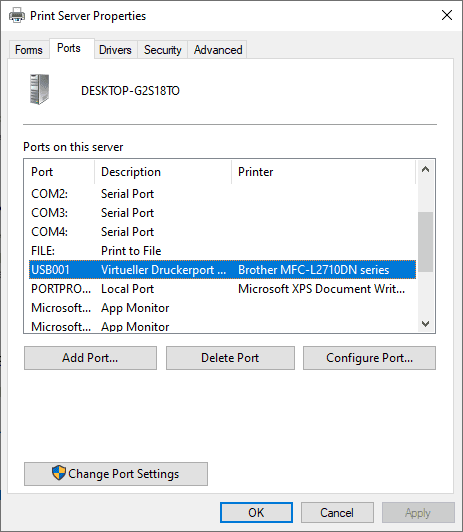
De skriverport mangler på de berørte enhetene. Windows 10-brukere kan sjekke skriverportene på enheten som følger: Velg Start> Innstillinger (tannhjulikon)> Enheter> Skrivere og skannere> Egenskaper for utskriftsserver> gå til kategorien Porter.
Finn hvilken som helst USB-port i listen. Den aktuelle skriveren og USB-porten som den er koblet til, skal ikke vises på siden.
For å reparere den manglende skriverens USB-port i Windows 10 1903 og nyere
Oppdatering fra april 2024:
Du kan nå forhindre PC -problemer ved å bruke dette verktøyet, for eksempel å beskytte deg mot tap av filer og skadelig programvare. I tillegg er det en fin måte å optimalisere datamaskinen for maksimal ytelse. Programmet fikser vanlige feil som kan oppstå på Windows -systemer uten problemer - du trenger ikke timer med feilsøking når du har den perfekte løsningen på fingertuppene:
- Trinn 1: Last ned PC Repair & Optimizer Tool (Windows 10, 8, 7, XP, Vista - Microsoft Gold-sertifisert).
- Trinn 2: Klikk på "start Scan"For å finne Windows-registerproblemer som kan forårsake PC-problemer.
- Trinn 3: Klikk på "Reparer alle"For å fikse alle problemer.
Det er en løsning på problemet, og det er ganske enkelt å bruke. Bare koble USB-skriveren til PCen og slå den på før du starter Windows. Når dette er gjort, vil Windows gjenkjenne USB-skriveren, og utskrift og andre funksjoner som tilbys av skriveren vil være tilgjengelige under økten.
- Klikk på "Start" -knappen.
- Klikk på nettverksikonet på Start-menyen og velg Slå av. Dette vil slå av operativsystemet.
- Slå på skriveren.
- Når den er koblet fra PC-en, må den være koblet til.
- Slå nå på datamaskinen og start operativsystemet.
Dette skal løse problemet. Når Windows 10 starter opp, vil den gjenkjenne skriveren og gjenskape den manglende USB-porten.
Legge til skriveren
Du kan også prøve å legge til skriveren ved å følge trinnene nedenfor:
- Klikk "Start", "Kontrollpanel", "Maskinvare og lyd".
- Klikk på “Legg til skriver”.
- Velg “Legg til en lokal skriver” og klikk “Opprett en ny port”.
- Velg “Lokal port” og klikk “Neste”.
- Skriv inn "[\ NNN Computer name [printer name]" (uten anførselstegn) for portnavnet og klikk "OK".
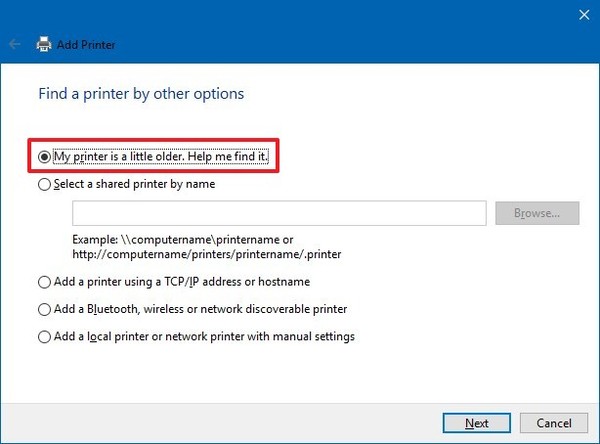
Eksempel: Hvis datamaskinen du vil koble til heter Computer A og skriveren heter Printer A, vil banen \\ computerA \ N Printer A
konklusjonen
Microsoft jobber med en permanent løsning på dette problemet og planlegger å frigjøre det som en del av en fremtidig oppdatering av operativsystemet Windows 10.
Ekspert Tips: Dette reparasjonsverktøyet skanner depotene og erstatter korrupte eller manglende filer hvis ingen av disse metodene har fungert. Det fungerer bra i de fleste tilfeller der problemet skyldes systemkorrupsjon. Dette verktøyet vil også optimere systemet ditt for å maksimere ytelsen. Den kan lastes ned av Klikk her

CCNA, Webutvikler, PC Feilsøking
Jeg er en datamaskinentusiast og en praktiserende IT-profesjonell. Jeg har mange års erfaring bak meg i dataprogrammering, feilsøking og reparasjon av maskinvare. Jeg er spesialisert på webutvikling og database design. Jeg har også en CCNA-sertifisering for nettverksdesign og feilsøking.

